Hoe u de datum handmatig kunt wijzigen u0026 amp; Tijd in macOS
Bijgewerkt Januari 2023: Krijg geen foutmeldingen meer en vertraag je systeem met onze optimalisatietool. Haal het nu op - > deze link
- Download en installeer de reparatietool hier.
- Laat het uw computer scannen.
- De tool zal dan repareer je computer.
Wanneer u uw Mac voor het eerst instelt of uw macOS opnieuw installeert, wordt u gevraagd uw tijdzone te selecteren. Afhankelijk van de geselecteerde tijdzone worden datum en tijd automatisch ingesteld.
Zelfs na het instellen van macOS is het wijzigen van de datum en tijd een eenvoudige klus. Als u de juiste tijdzone heeft geselecteerd, geeft macOS zelfs automatisch de juiste datum en tijd voor uw locatie weer.
Dat gezegd hebbende, als u de datum en tijd handmatig wilt wijzigen, kunt u dit doen door de onderstaande instructies te volgen. U kunt deze aanwijzingen ook gebruiken als uw Mac een onjuiste datum en tijd weergeeft.
Tijdzone, datum en tijd aanpassen op een Mac
Stap 1: voer een klik uit op de klok op de menubalk en klik vervolgens op de optie Open datum- en tijdvoorkeuren om de Datum \u0026 amp; Tijdvenster.
Belangrijke opmerkingen:
U kunt nu pc-problemen voorkomen door dit hulpmiddel te gebruiken, zoals bescherming tegen bestandsverlies en malware. Bovendien is het een geweldige manier om uw computer te optimaliseren voor maximale prestaties. Het programma herstelt veelvoorkomende fouten die kunnen optreden op Windows-systemen met gemak - geen noodzaak voor uren van troubleshooting wanneer u de perfecte oplossing binnen handbereik hebt:
- Stap 1: Downloaden PC Reparatie & Optimalisatie Tool (Windows 11, 10, 8, 7, XP, Vista - Microsoft Gold Certified).
- Stap 2: Klik op "Start Scan" om problemen in het Windows register op te sporen die PC problemen zouden kunnen veroorzaken.
- Stap 3: Klik op "Repair All" om alle problemen op te lossen.
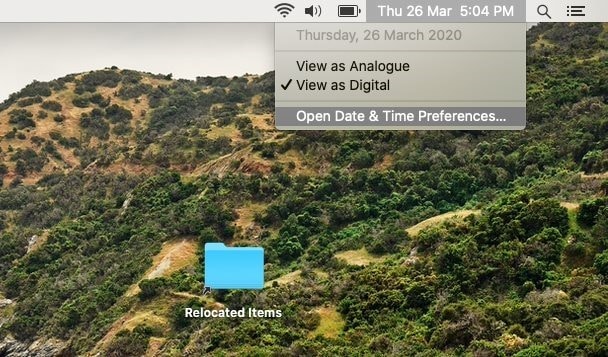
Of open Systeemvoorkeuren en klik vervolgens op Datum \u0026 amp; Tijd om hetzelfde te openen.
Stap 2: aangezien macOS automatisch de datum en tijd instelt op basis van de geselecteerde tijdzone, is het een goed idee om ervoor te zorgen dat de juiste tijdzone is geselecteerd voordat u de datum en tijd handmatig wijzigt.
Schakel hiervoor over naar het tabblad Tijdzone en stel de juiste tijdzone in. U moet de optie Tijdzone automatisch instellen met huidige locatie uitschakelen om de tijdzone handmatig in te kunnen stellen.
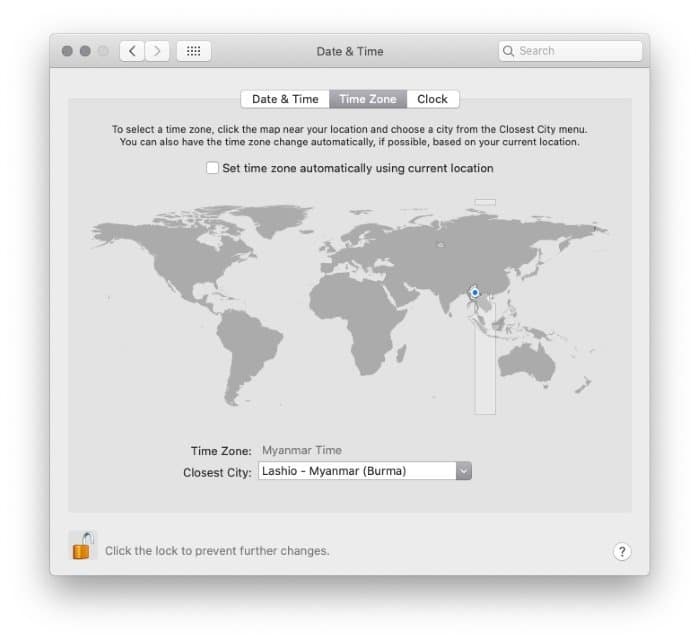
OPMERKING: als de optie uitgegrijsd is, klik dan op het slot -pictogram (linksonder in het dialoogvenster) en typ vervolgens het accountwachtwoord wanneer daarom wordt gevraagd doe dat.
Om uw tijdzone te selecteren, klikt u op uw land of regio op de wereldkaart. Als u op een locatie op de kaart klikt, ziet u de geselecteerde tijdzone en de dichtstbijzijnde stad, net onder de kaart.
Stap 3: nu u de juiste tijdzone heeft ingesteld, is het tijd om de datum en tijd te wijzigen. Onder de Datum \u0026 amp; Schakel de optie Datum en tijd automatisch instellen uit. Als de optie is ingeschakeld, kun je in macOS de datum en tijd niet handmatig wijzigen.
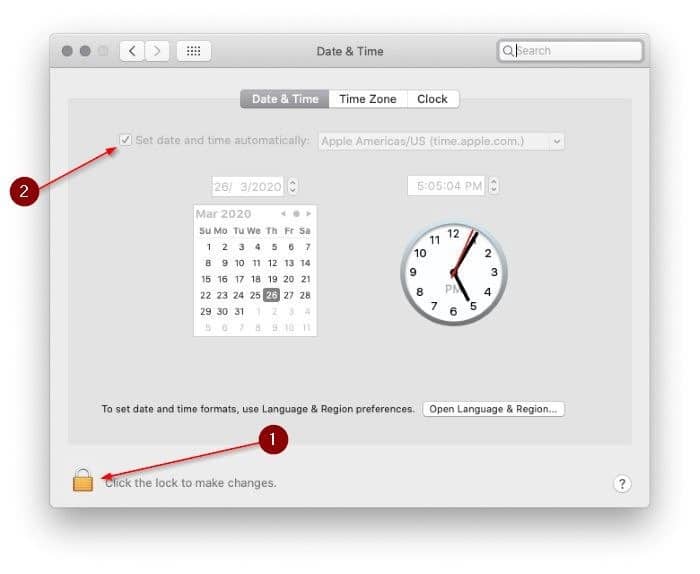
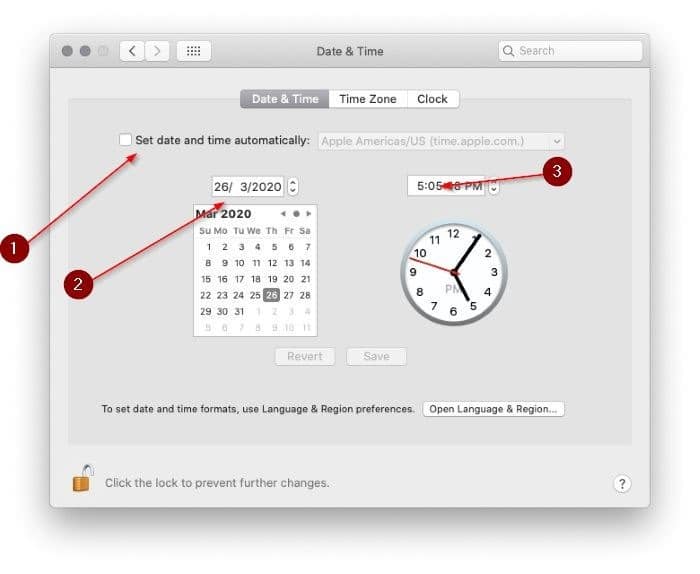
Stap 4: selecteer de juiste datum en tijd. Zorg ervoor dat u de am / pm kiest terwijl u de tijd wijzigt.
Verander de instellingen van de klokweergave
Als u de standaardinstellingen van de klok wilt wijzigen, kunt u de instellingen vinden op het tabblad Klok. Daar kunt u schakelen tussen digitale en analoge klok, 12- of 24-uurs klok gebruiken, am / pm tonen of verbergen en de datum van de week tonen of verbergen en de datum in de menubalk tonen / verbergen.
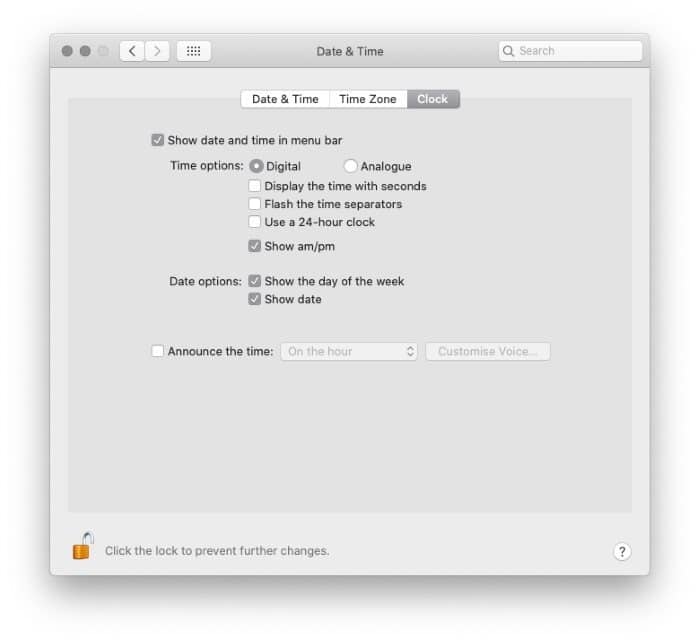
Er is ook een optie om de tijd aan te kondigen.
Tip: wanneer u zich op dezelfde pagina bevindt, raden we u aan de macOS zo te configureren dat de datum wordt weergegeven (geeft standaard alleen de datum van de week weer) in de menubalk.

